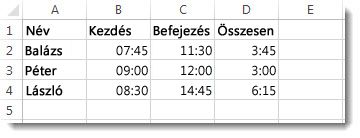Tegyük fel, hogy két különböző időértéket kell összeadnia az összeg lekéréséhez. Vagy ki kell vonnia egy időértéket egy másikból, hogy megkapja a projekten végzett munka teljes idejét.
Ahogy az alábbi szakaszokban látható, az Excel megkönnyíti az idő hozzáadását vagy kivonását.
Idő összegzése
Tegyük fel, hogy szeretné tudni, hogy két feladat elvégzése hány órát és percet fog igénybe venni. Saját becslése szerint az első feladat 6 órát és 45 percet vesz majd igénybe, a második pedig 9 órát és 30 percet.
Ezt az alábbi módon állíthatja be a munkalapon.
-
Írja be a 6:45 értéket a B2 cellába, és írja be a 9:30 értéket a B3 cellába.
-
A B4 cellába írja be az =B2+B3 képletet, majd nyomja le az Enter billentyűt.
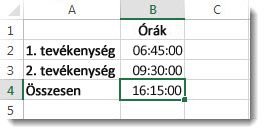
Az eredmény 16:15 – 16 óra és 15 perc – a két feladat befejezéséhez.
Tipp: A számok összesítésére szolgáló AutoSzum függvénnyel időértékeket is összeadhat. Jelölje ki a B4 cellát, majd a Kezdőlap lapon válassza az AutoSzum függvényt. A képlet ehhez hasonlóan néz majd ki: =SZUM(B2:B3). Nyomja le az Enter billentyűt, hogy ugyanazt az eredményt kapja, 16 órát és 15 percet.
Nos, az eddigiek nem okoztak nehézséget, de ha a kapott érték 24 óránál több, akkor egy további lépésre is szükség van. A képlet eredményének megjelenítéséhez speciális formátumot kell alkalmazni.
24 óránál hosszabb összeadás:
-
Írja be a 12:45 értéket a B2 cellába, a 15:30 értéket pedig a B3 cellába.
-
Írja be az =B2+B3 képletet a B4 cellába, majd nyomja le az Enter billentyűt.
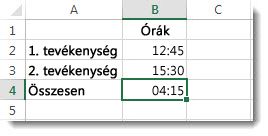
Az eredmény 4:15, ami nem az, amire számíthat. Ennek az az oka, hogy a 2. feladat ideje 24 órás. A 15:30 megegyezik a 3:30-zal.
-
A 24 óra feletti időtartam helyes megjelenítéséhez jelölje ki a B4 cellát.
-
Lépjen a Kezdőlap > Formátum lapra, és válassza a Cellák formázása lehetőséget.
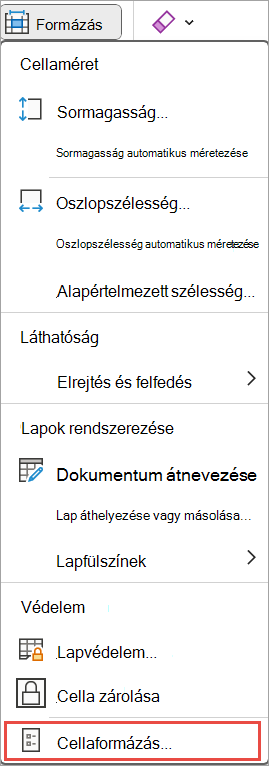
-
Kattintson a Cellák formázása párbeszédpanel Egyéni pontjára a Kategória listában.
-
A Típus mezőbe írja be a formátumlista tetején található [h]:mm;@ szöveget, majd kattintson az OK gombra.
Jegyezze fel a kettőspontot [h] után, és egy pontosvesszőt mm után.
Az eredmény 28 óra 15 perc. A formátumot később is megtalálja a Típus listában, ha szüksége van rá.
Idő kivonása
Íme egy másik példa: Tegyük fel, hogy Ön és barátai ismerik az önkéntes projekt kezdési és befejezési időpontját, és tudni szeretnék, hogy mennyi időt töltött összesen.
Kövesse ezeket a lépéseket az eltelt idő lekéréséhez – ez a két alkalom közötti különbség.
-
A B2 cellába írja be a kezdési időpontot, és adja meg az "a" értéket AM vagy "p" for PM esetén, majd nyomja le az Enter billentyűt.
-
A C2 cellába írja be a befejezési időpontot, a megfelelő "a" vagy "p" karaktert is beleértve, majd nyomja le az Enter billentyűt.
-
Írja be a többi kezdési és befejezési időpontot a barátai, Péter és László esetén.
-
A D2 cellában vonja ki a befejezési időpontot a kezdési időpontból az =C2-B2 képlet beírásával, majd nyomja le az Enter billentyűt.
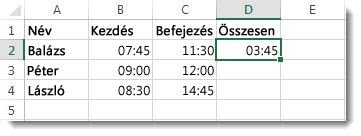
-
A Cellák formázása mezőben válassza az Egyéni lehetőséget a Kategória listában.
-
A Típus listában válassza a h:mm elemet (órák és percek esetén), majd kattintson az OK gombra.
Most láthatja, hogy Richárd 3 órát és 45 percet dolgozott.
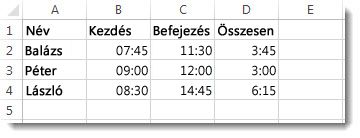
-
Péter és László eredményének kiszámításához másolja a képletet úgy, hogy a D2 cellára kattint, majd a D4 cellába húzza a képletet.
A képlettel együtt a D2 cellában lévő formázást is másolja.
A 24 óránál hosszabb idő kivonása:
Létre kell hozni egy képletet, amely kivonja a 24 óránál hosszabb két idő közötti különbséget.
Kövesse az alábbi lépéseket:
-
A fenti példában kattintson a B1 cellára, majd húzza a B2 cellára, így egyszerre mindkét cellára alkalmazhatja a formátumot.
-
A Cellák formázása mezőben válassza az Egyéni lehetőséget a Kategória listában.
-
A Típus mezőben a formátumok listájának tetején írja be a h/n/éééé ó:pp de/du értéket.
Figyelje meg az éé végén és az mm végén lévő üres szóközt.
Ha legközelebb szüksége lesz az új formátumra, akkor megtalálja a Típus listában.
-
Írja be a B1 cellába a kezdési időpontot az évvel, hónappal és nappal, az óra és perc, valamint a „de” vagy „du” érték megadásával.
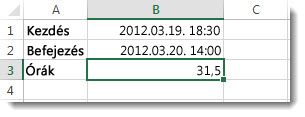
-
Tegye ugyanezt a záró dátummal a B2 cellában.
-
A B3 cellába írja be a képletet =(B2-B1)*24.
Az eredmény 31,5 óra.
Megjegyzés: A Webes Excel több mint 24 órát vehet fel és vonhat ki, de egyéni számformátumot nem alkalmazhat.
Idő összegzése
Tegyük fel, hogy szeretné tudni, hogy két feladat elvégzése hány órát és percet fog igénybe venni. Saját becslése szerint az első feladat 6 órát és 45 percet vesz majd igénybe, a második pedig 9 órát és 30 percet.
-
Írja be a 6:45 értéket a B2 cellába, a 9:30 értéket pedig a B3 cellába.
-
Írja be az =B2+B3 képletet a B4 cellába, majd nyomja le az Enter billentyűt.
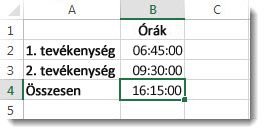
A két feladat elvégzése 16 órát és 15 percet fog igénybe venni.
Tipp: Az időtartamokat az AutoSzum használatával is összeadhatja. Kattintson a B4 cellára. Ezután kattintson a Kezdőlap lap AutoSzum gombjára. A következő képletet fogja kapni: =SZUM(B2:B3). Az eredmény (16 óra 15 perc) kiszámításához nyomja le az Enter billentyűt.
Idő kivonása
Tegyük fel, hogy Ön és barátai ismerik egy önkéntes projekt kezdési és befejezési időpontját, és szeretnék tudni, hogy mennyi időt töltöttek a projekttel. Más szóval meg szeretnék határozni, hogy a két időpont között mennyi idő telt el, vagyis mekkora a két időpont különbsége.
-
Írja be a B2 cellába a kezdési időpontot, írjon be egy szóközt, majd írja be a „de” (délelőtt) vagy „du” (délután) értéket, és nyomja le az Enter billentyűt. Írja be a C2 cellába a befejezési időpontot, a „de” vagy „du” érték közül szintén a megfelelőt, majd nyomja le az Enter billentyűt. Írja be barátai, Péter és László kezdési és befejezési időpontját is.
-
A D2 cellában vonja ki egymásból a befejezési és a kezdési időpontot a következő képlet beírásával: =C2-B2, majd nyomja le az Enter billentyűt. Most láthatja, hogy Richárd 3 órát és 45 percet dolgozott.
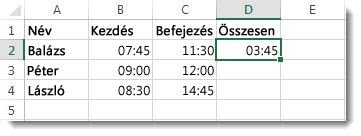
-
Péter és László eredményének kiszámításához másolja a képletet úgy, hogy a D2 cellára kattint, majd a D4 cellába húzza a képletet. A képlettel együtt a D2 cellában lévő formázást is másolja.